
Metoda 1: Systemy
Niektórzy producenci smartfonów (na przykład Samsung i Huawei) osadzają wymaganą funkcjonalność w oprogramowaniu układowym. Rozważmy, jak to się robi na przykładzie najnowszych Emui 10.1 z Huawei.
- Otwórz stronę internetową lub aplikację, a następnie zrób zdjęcie, na przykład przez przycisk w zasłonie lub podwójnym stuknięciem na golonie palca. Na dole lewej pojawi się mały podgląd - Dotknij go i wyciągnij, aż pojawi się napis "Długi zrzut ekranu".
- Rozpocznie się narzędzie do tworzenia migawek - użyj go do zeskrobania wszystkiego, czego potrzebujesz. Aby zatrzymać procedurę, wystarczy stuknąć obszar przechwytywania.
- Edytuj obraz, jeśli go potrzebujesz, kliknij przycisk Zapisz, aby załadować obraz do galerii.
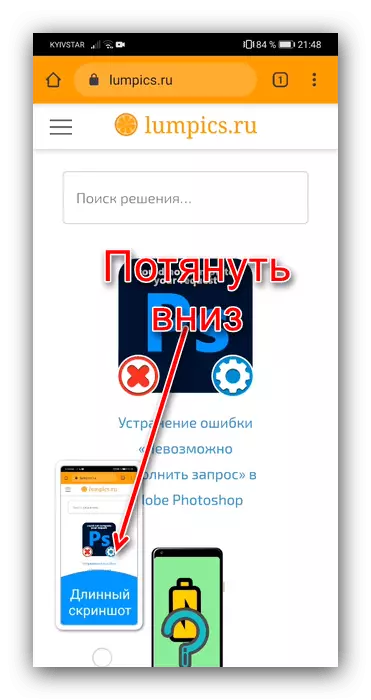
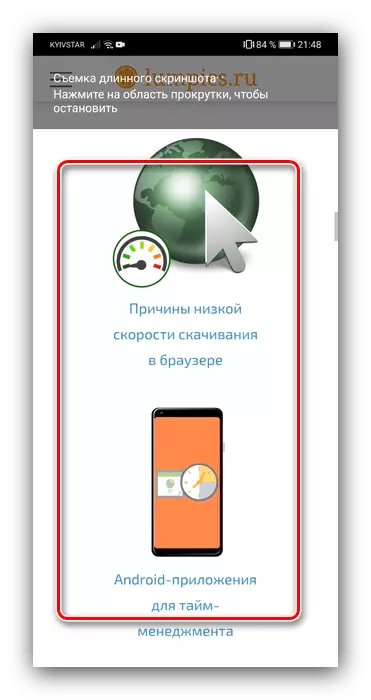
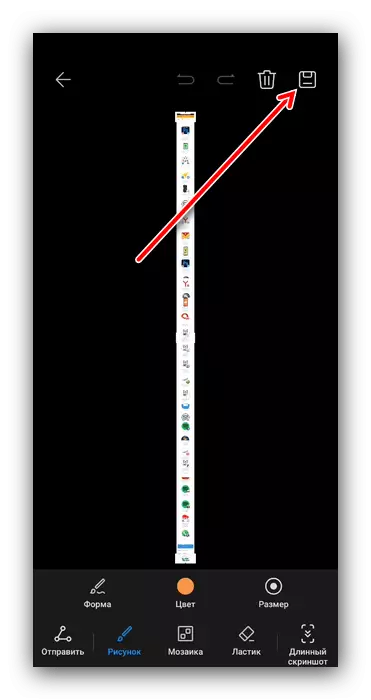
Narzędzia systemowe są bardzo wygodne, ale niestety nie są dostępne we wszystkich wersjach Androida.
Metoda 2: Oprogramowanie jednostronne
W przypadku urządzeń pozbawionych wbudowanej funkcji tworzenia zrzutów ekranu, deweloperzy osób trzecich przygotowali szereg rozwiązań. Jednym z nich jest aplikacja z niezapłaconą nazwą Longshot, który dosłownie w kilku kranach otrzymują długi obraz.
Pobierz LongShot z Google Play Market
- Podaj program wszystkie wymagane uprawnienia.
- Deweloperzy przydzielali trzy tryby LongShot:
- "Skrytka ekranowa" - z nim za pomocą Użytkownika wybiera aplikację, z wyjątkiem zrzutu ekranu chce uzyskać;
- "Snapshot z strony internetowej" - otwiera wbudowaną przeglądarkę, z której obraz jest już utworzony;
- "Wybierz obraz" - umożliwia ręcznie przykleić kilka zrzutów ekranu.
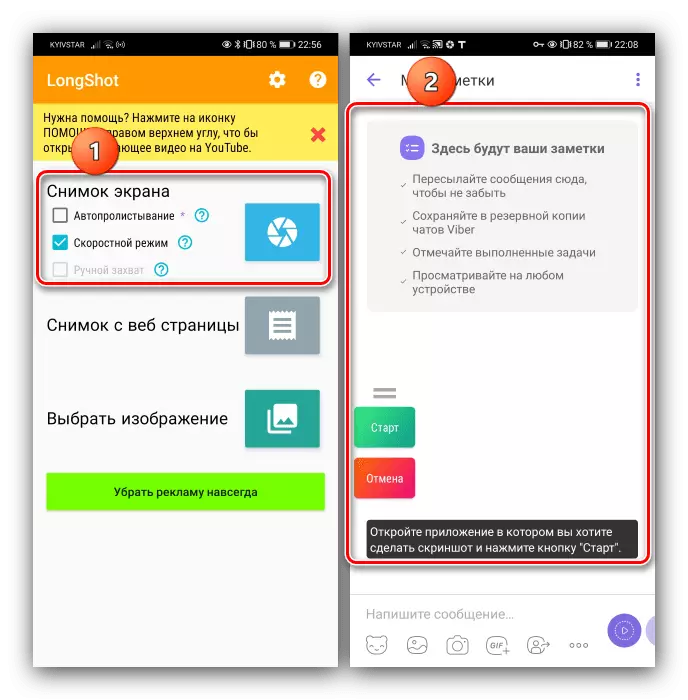
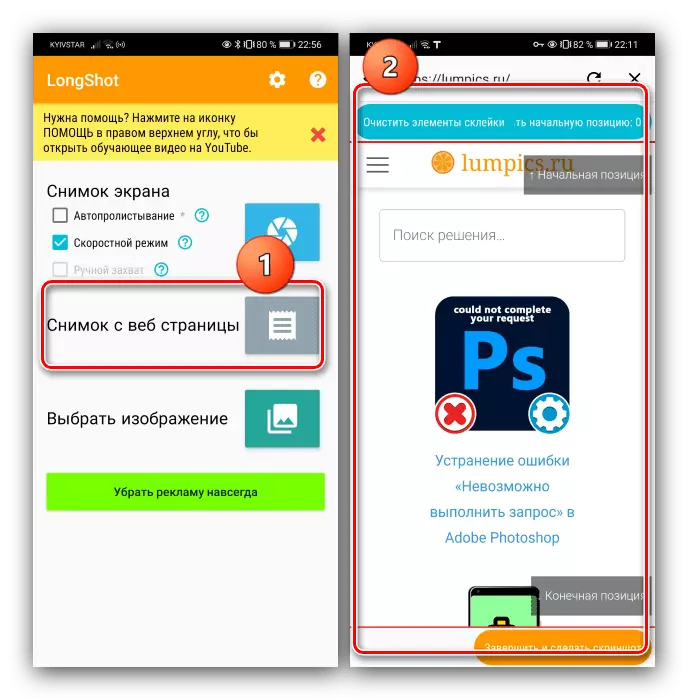
- Na przykład używamy migawki ze strony internetowej. Stuknij w odpowiedni element, a następnie wprowadź stronę docelową na pasku adresu i przejdź do niego.
- Poczekaj na pełny rozruch, a następnie przewiń stronę przed rozpoczęciem obrazu i kliknij "pozycja wyjściowa". Teraz nurkuj do miejsca, w którym musi się skończyć, kliknij "Zakończ pozycję", a następnie "Ukończ i wykonaj zrzut ekranu".
- Uzyskany wynik pojawi się na ekranie. Nie będzie konieczne, aby zapisać dodatkowo, ponieważ wszystkie obrazy Longshot są ładowane do galerii Smartphone.
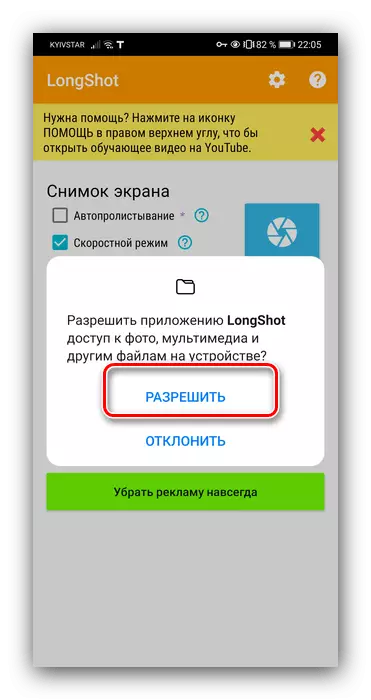
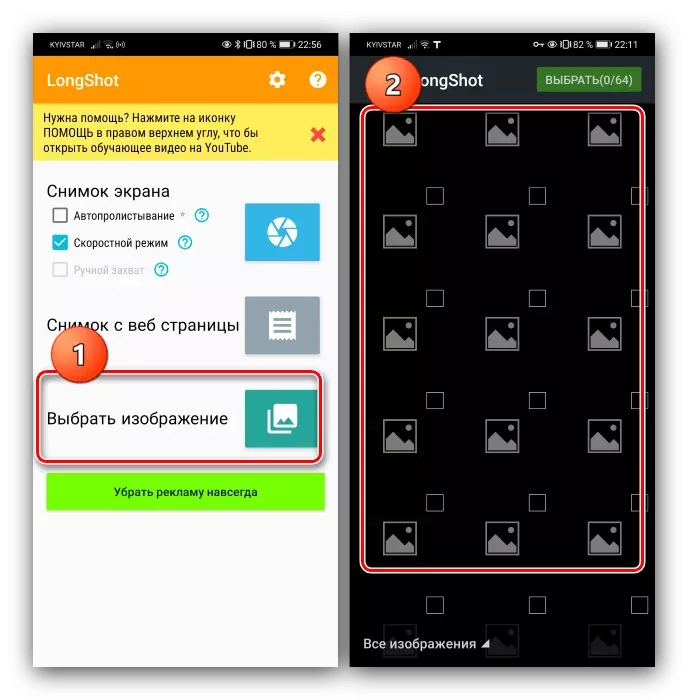
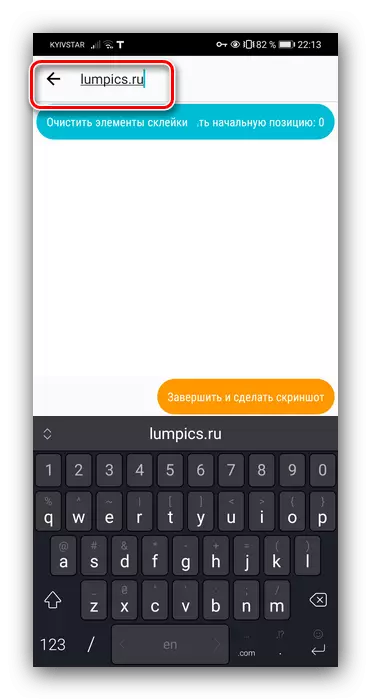
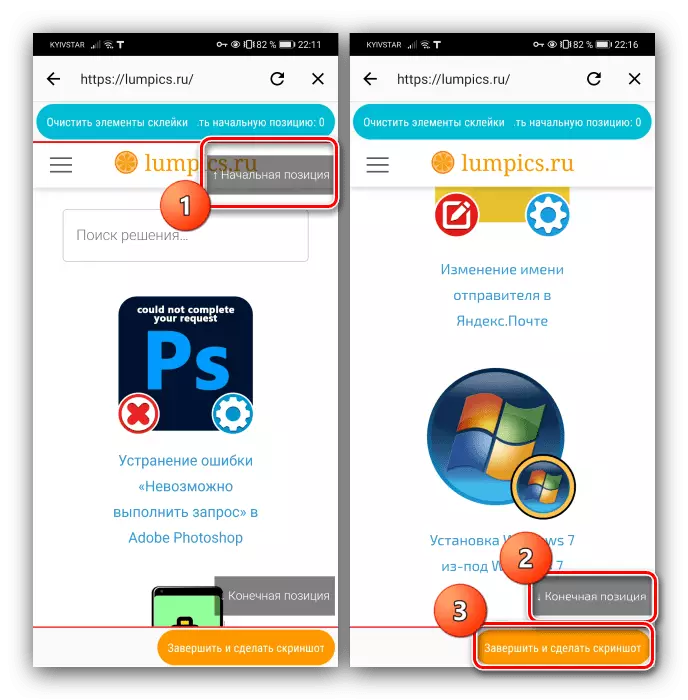
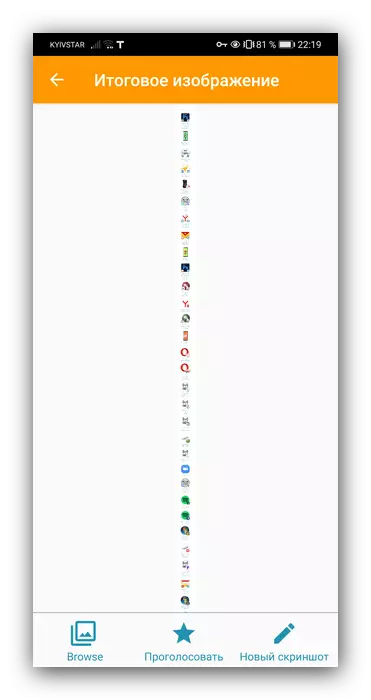
Jak widzimy, rozpatrywana aplikacja jest dość funkcjonalna, ale interfejs nie jest zaimplementowany bardzo wygodne. Możemy przypisywać wadach.
